CorelDRAW Technical Suite 2024 – Hướng dẫn cài đặt chi tiết
Bạn đang tìm kiếm một giải pháp thiết kế kỹ thuật chuyên nghiệp? CorelDRAW Technical Suite 2024 là một trong những phần mềm đồ họa kỹ thuật hàng đầu hiện nay, cung cấp đầy đủ công cụ để tạo ra các hình ảnh, sơ đồ và tài liệu kỹ thuật chất lượng cao. Trong bài viết này, chúng tôi sẽ hướng dẫn bạn cách cài đặt CorelDRAW Technical Suite 2024 một cách chi tiết và dễ hiểu nhất. ✨
CorelDRAW Technical Suite 2024 là gì?
CorelDRAW Technical Suite 2024 là bộ phần mềm đồ họa kỹ thuật toàn diện, được thiết kế đặc biệt cho các chuyên gia trong lĩnh vực thiết kế kỹ thuật, tài liệu hướng dẫn, và minh họa kỹ thuật. Phiên bản 2024 mang đến nhiều cải tiến đáng kể về hiệu suất, tính năng mới và khả năng tương thích với các định dạng file hiện đại.
“CorelDRAW Technical Suite 2024 mang đến giải pháp đồ họa toàn diện cho việc tạo ra các minh họa kỹ thuật phức tạp, tài liệu và thuyết trình chuyên nghiệp.”
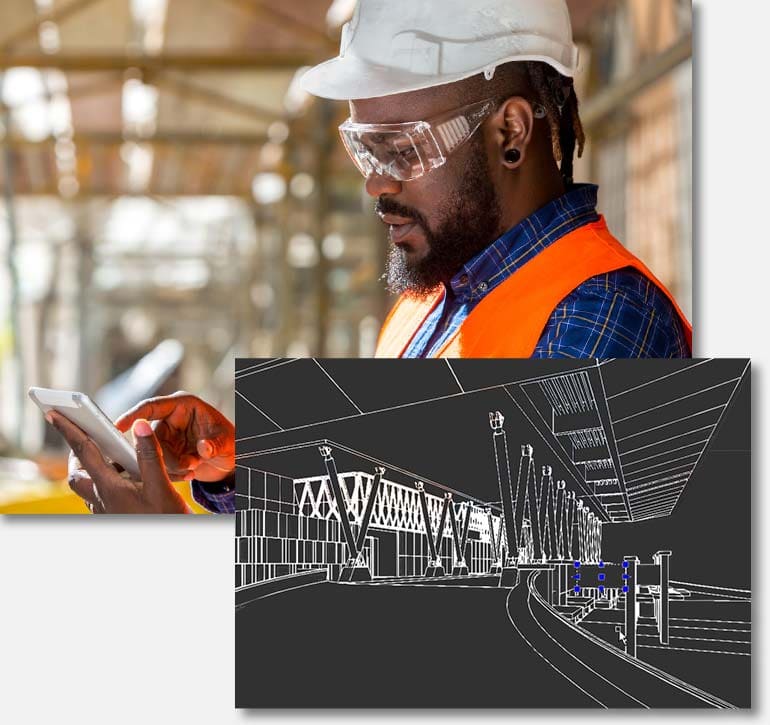
Các thành phần chính của CorelDRAW Technical Suite 2024
Trước khi đi vào hướng dẫn cài đặt, hãy tìm hiểu về các thành phần chính mà bộ phần mềm này cung cấp:
- CorelDRAW 2024: Phần mềm thiết kế đồ họa vector
- Corel DESIGNER 2024: Phần mềm minh họa kỹ thuật chuyên nghiệp
- Corel PHOTO-PAINT 2024: Phần mềm chỉnh sửa ảnh
- XVL Studio Corel Edition: Công cụ mô hình hóa 3D
- CorelCAD 2024: Phần mềm thiết kế CAD 2D và 3D
Yêu cầu hệ thống cho CorelDRAW Technical Suite 2024
Trước khi cài đặt, hãy đảm bảo máy tính của bạn đáp ứng các yêu cầu tối thiểu sau:
| Thành phần | Yêu cầu tối thiểu | Khuyến nghị |
|---|---|---|
| Hệ điều hành | Windows 10 (64-bit) | Windows 11 hoặc Windows 10 (64-bit) phiên bản mới nhất |
| Bộ xử lý | Intel Core i5 hoặc AMD Ryzen 5 | Intel Core i7 hoặc AMD Ryzen 7 trở lên |
| RAM | 8GB | 16GB trở lên |
| Ổ cứng | 10GB dung lượng trống | SSD với 20GB dung lượng trống |
| Card đồ họa | Tương thích DirectX 12, 2GB VRAM | Card đồ họa chuyên nghiệp với 4GB VRAM trở lên |
| Độ phân giải màn hình | 1280 x 720 | 1920 x 1080 trở lên |
Hướng dẫn cài đặt CorelDRAW Technical Suite 2024 chi tiết
1. Chuẩn bị trước khi cài đặt
Trước khi bắt đầu quá trình cài đặt, hãy thực hiện các bước chuẩn bị sau đây:
- Tắt phần mềm diệt virus: Tạm thời vô hiệu hóa các chương trình bảo mật, bao gồm cả Windows Defender để tránh gián đoạn trong quá trình cài đặt.
- Sao lưu dữ liệu quan trọng: Mặc dù hiếm khi xảy ra, nhưng việc cài đặt phần mềm mới có thể gây ảnh hưởng đến hệ thống, vì vậy hãy sao lưu dữ liệu quan trọng.
- Đóng tất cả các ứng dụng đang chạy: Để đảm bảo quá trình cài đặt diễn ra suôn sẻ.
- Tải phần mềm: Đảm bảo bạn đã tải đúng phiên bản CorelDRAW Technical Suite 2024 từ trang web chính thức hoặc từ thông tin mua hàng của bạn.
2. Quá trình cài đặt
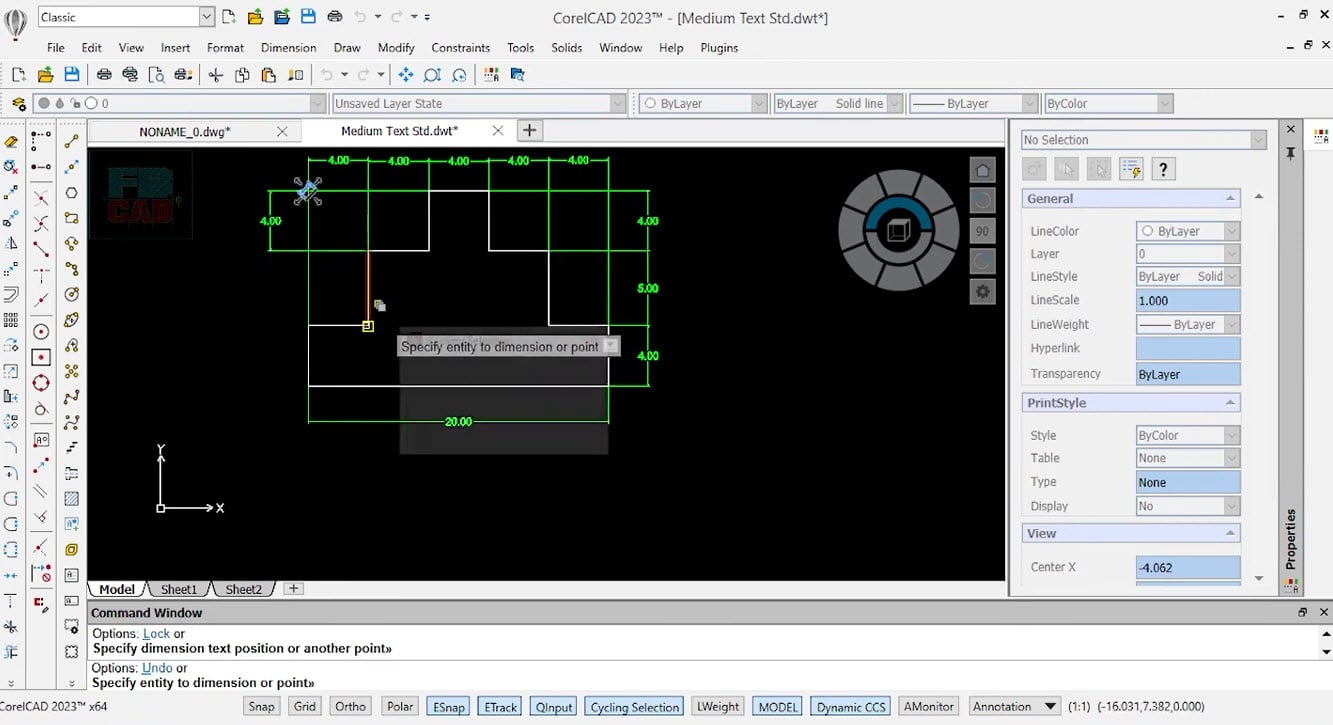
Sau khi đã chuẩn bị xong, hãy làm theo các bước sau để cài đặt CorelDRAW Technical Suite 2024:
Bước 1: Giải nén file cài đặt
- Tìm đến file đã tải về.
- Nhấp chuột phải và chọn “Extract All” hoặc sử dụng phần mềm giải nén như WinRAR, 7-Zip.
- Nếu được yêu cầu mật khẩu, hãy nhập mật khẩu đã cung cấp (ví dụ: “GGS”).
- Mở thư mục đã giải nén.
Bước 2: Chạy file cài đặt
- Tìm file setup.exe hoặc CorelRepack trong thư mục đã giải nén.
- Nhấp đúp vào file để bắt đầu quá trình cài đặt.
- Nếu được hỏi, hãy cho phép ứng dụng thực hiện thay đổi trên thiết bị của bạn.
Bước 3: Đồng ý với điều khoản sử dụng
- Đọc và chấp nhận thỏa thuận cấp phép.
- Cuộn xuống cuối tài liệu để kích hoạt nút “Đồng ý”.
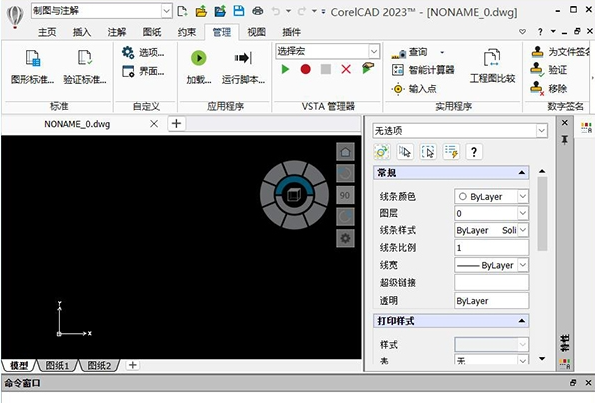
Bước 4: Nhập số serial
- Nhập tên của bạn và số serial được tìm thấy trong biên nhận mua hàng hoặc file “Read Me” đi kèm.
- Dán số serial vào trường được chỉ định.
Bước 5: Chọn loại cài đặt
- Chọn “Cài đặt Điển hình” (Typical Installation) cho thiết lập tiêu chuẩn.
- Nếu bạn muốn tùy chỉnh các thành phần cài đặt, hãy chọn “Cài đặt Tùy chỉnh” (Custom Installation).
Bước 6: Chờ quá trình cài đặt hoàn tất
- Quá trình cài đặt có thể mất một thời gian. Hãy kiên nhẫn trong khi các file được sao chép và cấu hình.
- Đảm bảo không tắt máy tính hoặc ngắt kết nối internet trong quá trình này.
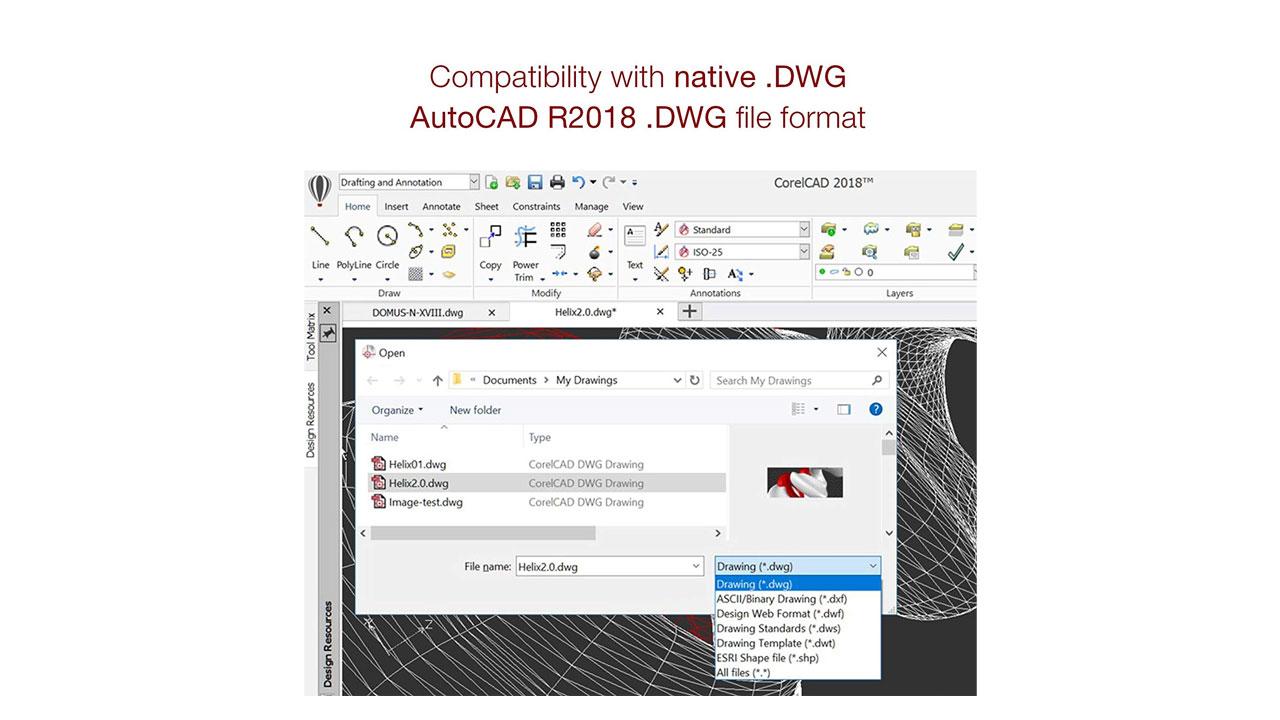
3. Các bước sau khi cài đặt
Bước 1: Kích hoạt phần mềm
- Đăng ký hoặc đăng nhập vào tài khoản CorelDRAW của bạn bằng địa chỉ email liên kết với việc mua hàng.
- Làm theo hướng dẫn trên màn hình để hoàn tất quá trình kích hoạt.
Bước 2: Xử lý sự cố
- Nếu chương trình không mở sau khi cài đặt, hãy chạy lại file cài đặt và chọn chế độ “Sửa chữa” (Repair).
- Đảm bảo đã cài đặt tất cả các bản cập nhật Windows mới nhất.
Bước 3: Cài đặt các bản cập nhật
- Mở CorelDRAW Technical Suite 2024.
- Kiểm tra và cài đặt các bản cập nhật mới nhất từ menu “Trợ giúp” > “Cập nhật”.
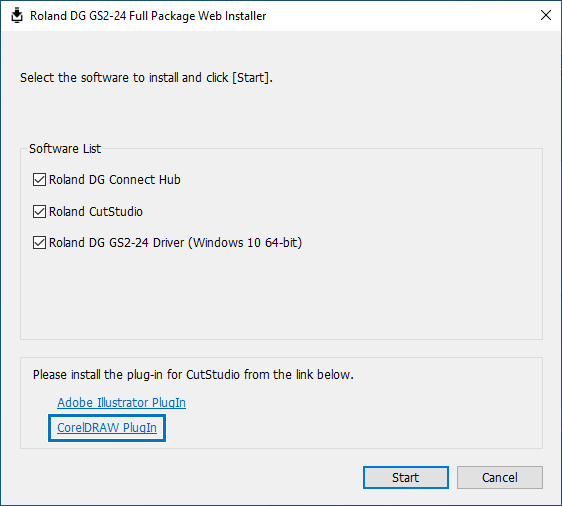
Các lưu ý khi cài đặt CorelDRAW Technical Suite 2024
Để đảm bảo quá trình cài đặt diễn ra suôn sẻ, hãy lưu ý những điểm sau:
- Phiên bản dùng thử: Nếu bạn đang cài đặt phiên bản dùng thử, hãy chọn “Tôi không có số serial” trong quá trình cài đặt và làm theo hướng dẫn để kích hoạt.
- Kết nối internet: Đảm bảo kết nối internet trong quá trình cài đặt để tải các file cần thiết.
- Xung đột phần mềm: Nếu bạn gặp lỗi trong quá trình cài đặt, có thể do xung đột với các ứng dụng khác. Hãy tắt tất cả các ứng dụng không cần thiết.
- Phiên bản Windows: CorelDRAW Technical Suite 2024 yêu cầu Windows 10 hoặc 11 (64-bit). Nếu bạn đang sử dụng phiên bản Windows cũ hơn, bạn cần nâng cấp trước khi cài đặt.
So sánh các phiên bản CorelDRAW Technical Suite
Dưới đây là bảng so sánh giữa CorelDRAW Technical Suite 2024 với các phiên bản trước đó:
| Tính năng | Technical Suite 2022 | Technical Suite 2023 | Technical Suite 2024 |
|---|---|---|---|
| Hỗ trợ AI trong thiết kế | Hạn chế | Cơ bản | Nâng cao |
| Hỗ trợ định dạng file | 150+ định dạng | 160+ định dạng | 180+ định dạng |
| Công cụ minh họa kỹ thuật | Cơ bản | Nâng cao | Toàn diện |
| Hiệu suất | Tốt | Rất tốt | Xuất sắc |
| Tích hợp 3D | Hạn chế | Cơ bản | Đầy đủ |
Các câu hỏi thường gặp (FAQ)
1. CorelDRAW Technical Suite 2024 có khác với CorelDRAW Graphics Suite không?
Câu trả lời: Có, CorelDRAW Technical Suite được thiết kế đặc biệt cho các minh họa kỹ thuật, tài liệu và thiết kế, với các công cụ chuyên biệt như Corel DESIGNER và XVL Studio. Trong khi đó, CorelDRAW Graphics Suite tập trung vào thiết kế đồ họa và minh họa sáng tạo nói chung.
2. Tôi có thể cài đặt CorelDRAW Technical Suite 2024 trên nhiều máy tính không?
Câu trả lời: Điều này phụ thuộc vào loại giấy phép bạn mua. Giấy phép đơn thường cho phép cài đặt trên 1-2 máy tính thuộc quyền sở hữu của một người. Giấy phép doanh nghiệp có thể cho phép nhiều người dùng. Hãy kiểm tra điều khoản giấy phép cụ thể của bạn.
3. Làm thế nào để giải quyết lỗi “Không tìm thấy file MSVCP140.dll” khi cài đặt?
Câu trả lời: Lỗi này xuất hiện khi thiếu Microsoft Visual C++ Redistributable. Bạn cần tải và cài đặt Microsoft Visual C++ Redistributable mới nhất từ trang web của Microsoft trước khi tiếp tục cài đặt CorelDRAW Technical Suite 2024.
4. Phần mềm có hỗ trợ ngôn ngữ tiếng Việt không?
Câu trả lời: CorelDRAW Technical Suite 2024 hỗ trợ nhiều ngôn ngữ, nhưng tiếng Việt có thể không được hỗ trợ đầy đủ. Bạn có thể chọn ngôn ngữ trong quá trình cài đặt hoặc sau khi cài đặt từ menu Công cụ > Tùy chọn > Toàn cầu.
5. Làm cách nào để nâng cấp từ phiên bản cũ lên CorelDRAW Technical Suite 2024?
Câu trả lời: Bạn có thể mua bản nâng cấp với giá ưu đãi từ trang web của Corel. Sau đó, bạn có thể cài đặt phiên bản mới mà không cần gỡ bỏ phiên bản cũ, mặc dù điều này được khuyến nghị để tránh xung đột.
Kết luận
CorelDRAW Technical Suite 2024 là một công cụ mạnh mẽ dành cho các chuyên gia thiết kế kỹ thuật và minh họa. Với hướng dẫn cài đặt chi tiết này, bạn đã có thể cài đặt và bắt đầu sử dụng phần mềm một cách nhanh chóng và hiệu quả.
Nhớ rằng, để tận dụng tối đa phần mềm này, bạn nên dành thời gian khám phá tất cả các tính năng mới và cải tiến trong phiên bản 2024. Đừng quên cập nhật phần mềm thường xuyên để đảm bảo hiệu suất tốt nhất và tiếp cận các tính năng mới.
Bạn đã cài đặt thành công CorelDRAW Technical Suite 2024 chưa? Hãy chia sẻ trải nghiệm của bạn hoặc đặt câu hỏi trong phần bình luận bên dưới!
Tham khảo thêm: CorelDRAW trên Wikipedia | Moz – Technical SEO
Bài viết liên quan:
